Office 365 nu funcționează așa cum ar trebui, așa că căutați câteva tutoriale care să vă ajute să vă remediați problema pentru versiunea pe care o aveți. Dar, dacă nu știți ce versiune de Office 365 utilizați, problema nu va dispărea în curând. Neștiind ce versiune ai, ai putea fi și tu adăugarea de pluginuri care nu vor merge. Să vedem cum poți obține ce versiune ai?
Cum să verificați versiunea Microsoft 365
Pentru a accesa informațiile Microsoft 365 și a vedea ce versiune aveți, deschideți orice program pe care îl are Microsoft 365. De exemplu, puteți deschide Excel, faceți clic pe fila Fișier, iar în partea de jos, faceți clic pe Cont opțiune.
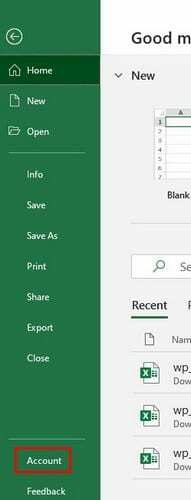
Dacă aveți un abonament la un program anual, va spune doar Microsoft 365 sub Subscription Product. Dacă nu aveți un abonament, ar trebui să vedeți un număr de versiune. Dacă încercați să remediați o problemă pe care o aveți cu Microsoft 365; veți avea nevoie de numărul de versiune. Puteți obține asta în opțiunea Despre Excel.
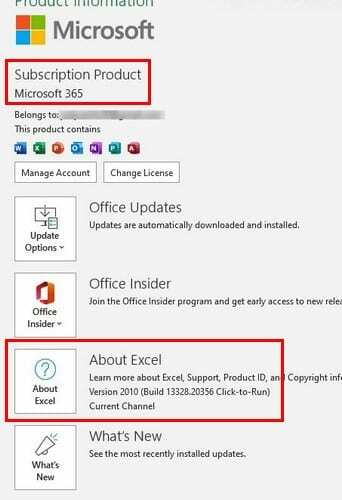
Verificați versiunea Microsoft 365 pe Android
Este ușor să verifici ce versiune Microsoft 365 aveți pe orice dispozitiv Android. La fel ca în versiunea desktop, deschideți orice program și atingeți fotografia de profil. Mergi la Setări (situat în partea de jos) și odată ce sunteți în Setări, glisați până la capăt. Acolo veți găsi versiunea Microsoft 365 pe care o rulați.
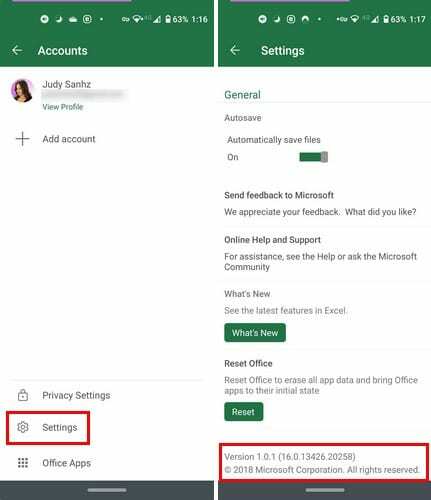
Dacă ați urmat pașii de mai sus și încă nu vedeți numărul versiunii, încercați să faceți clic pe opțiunea Ajutor, urmată de Despre. Numărul versiunii ar trebui să fie acolo.
Concluzie
Știind ce versiune de Microsoft 365 aveți, vă permite să știți dacă instrucțiunile pe care le întâlniți online se aplică sau nu. Ai văzut ce versiune ai?